Používání Apple iPhone jako hotspotu pro tethering
Mobilní, Pohybliví Jablko Iphone Hrdina Sítě / / March 31, 2020
Poslední aktualizace dne

Pokud potřebujete připojení k internetu, opravdu potřebujete připojení k internetu. V takových situacích můžete svůj iPhone používat jako hotspot Wi-Fi.
Stejně jako Telefony Android, IPhone společnosti Apple podporuje převzetí vašeho mobilního připojení a sdílení s jinými zařízeními. Tato funkce je užitečná, když nejste poblíž Wi-Fi nebo pokud váš internet doma nezvládne zátěž.
Podporuje to váš plán?
I když váš iPhone a iOS tuto funkci mohou podporovat, váš operátor a plán určí, zda je tato funkce zapnutá či nikoli. Budete muset zkontrolovat u svého operátora, zda je podporován. Možná budete muset změnit plány. Například ti na internetu originální AT&T iPhone neomezený plán nemůžu uvázat. To je jeden z důvodů, proč jsem tento plán před několika lety vypnul.
Jaké jsou vaše údaje?
I když váš telefon může mít neomezené množství dat, neznamená to, že je můžete sdílet se všemi svými zařízeními. Každý dopravce má datové limity pro sdílení vašeho internetového připojení. Například jsem v plánu, který mi poskytuje neomezené množství dat na mém iPhonu (ano!), Ale omezuje je na 20 Gig tethered (boo!)
Jiné plány mohou používat soubor dat, který však můžete použít. Může to být přímé celulární spojení nebo tethering. Celkové využití celkem. Můj starý plán to měl, ale každý měsíc jsem bil limity a platil nadměrně.
Zapnutí osobního hotspotu
Jít do Nastavení pak osobní hotspot a přepínání Povolit ostatním připojit se. Pro heslo Wi-Fi vyberte ten, který je těžké uhodnout, ale snadno napsat. Víte, jak to chodí.
A je to. Použití tohoto připojení není o nic těžší než připojení k jakékoli jiné síti Wi-Fi.
Sdílení se zařízeními, která vlastníte
Apple to usnadnil. Pokud jste v zařízení přihlášeni ke svému účtu iCloud, stačí v liště nabídky přejít na ikonu Wi-Fi a telefon se zobrazí jako osobní hotspot. Připojte se k němu a nemusíte si ani pamatovat heslo. Tento trik funguje také na iPadu. Jen jdi na Nastavení a pak Wi-Fi a vaše zařízení se zobrazí.
Sdílení s jinými zařízeními
Ať už se jedná o jiný počítač, tablet nebo dokonce váš Roku nebo Chromecast, váš iPhone se zobrazuje jako další bezdrátová síť, ke které se lze připojit. Chcete-li se připojit, vyberte název telefonu a použijte heslo Wi-Fi, které jste nastavili dříve. A je to.
Další způsoby sdílení s iPhone: USB
Přestože je používání osobního hotspotu prostřednictvím Wi-Fi snadné, rušení nebo zabezpečení může být problémem. Nejbezpečnějším způsobem připojení k iPhonu by byl kabel USB. Je to také nejrychlejší, ale obvykle je rychlost Wi-FI rychlejší než mobilní připojení.
V počítači Mac připojte svůj iPhone kabelem, který podporuje data. Ne všechna data Lightning Cables podporují, ale to, co Apple obsahuje, vždy ano. Pokud jste iPhone dosud nepřipojili k počítači Mac, požádá váš iPhone o důvěru nově objevenému počítači.

Jakmile důvěřujete počítači Mac, jste připojeni.
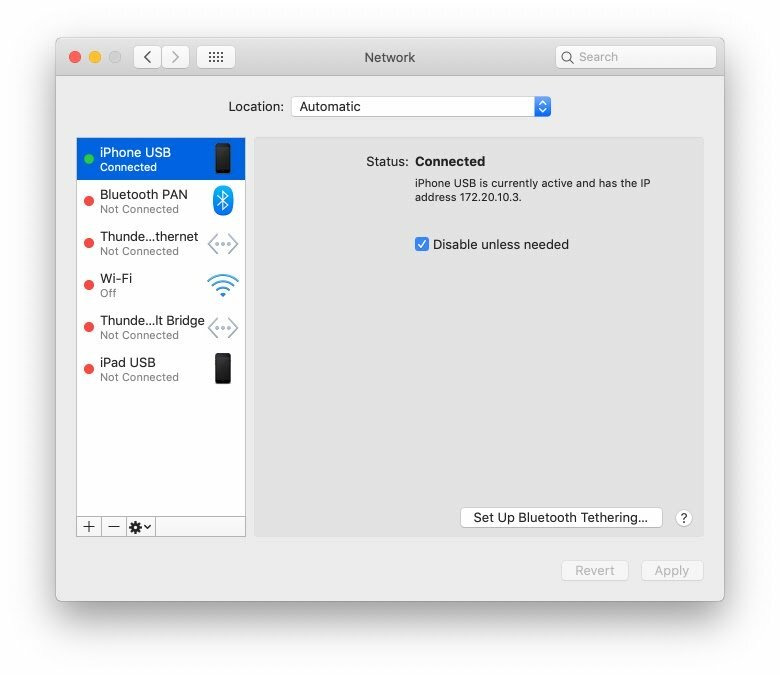
V počítači musíte také použít datový kabel a důvěřovat počítači. Pokud nemáte další síťové připojení, počítač automaticky použije váš iPhone.
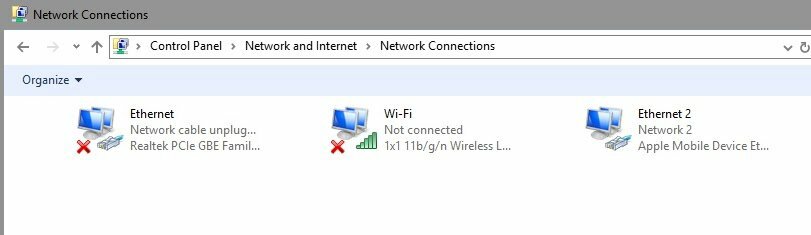
Bluetooth: Jasně, ale proč?
Bluetooth je bezpečnější než Wi-Fi, ale je pomalejší. Nemohu najít vhodný případ použití, ale pokud jej chcete použít, pak jděte na to.
Na počítačích Mac přejděte na položku System Preferences (Předvolby systému) a poté na Bluetooth. Pokud váš iPhone již není spárován s vaším Macem, klikněte na Připojit a poté spárujte svůj iPhone. Párování je jednorázový požadavek. Jakmile je spárován, nemusíte to dělat znovu.
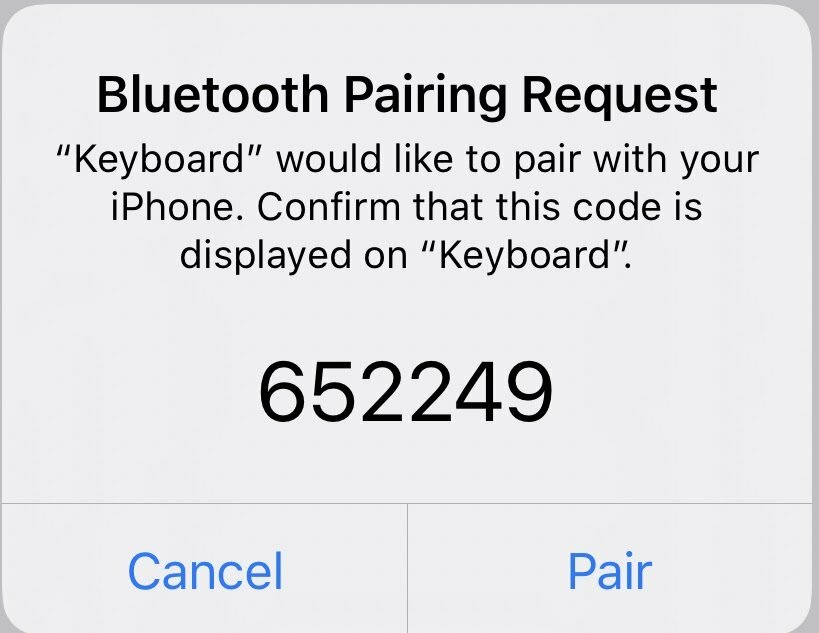
Chcete-li sdílet mobilní připojení, přejděte v panelu nabídek na ikonu Bluetooth, vyberte svůj iPhone a poté Připojte se k síti.
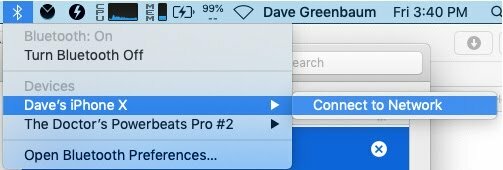
Na PC je to zase složitější. Budete muset přistupovat k možnostem Bluetooth v systému Windows 10 a vybrat možnost Připojit se k osobní síti. Nejjednodušší způsob, jak toho dosáhnout, je z ikony Bluetooth na hlavním panelu.
Poté budete muset přidat zařízení a vybrat svůj iPhone. Spárujte jej s PC přijetím párovacích kódů stejně jako jakékoli jiné zařízení Bluetooth.
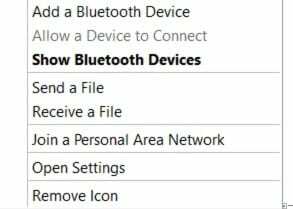
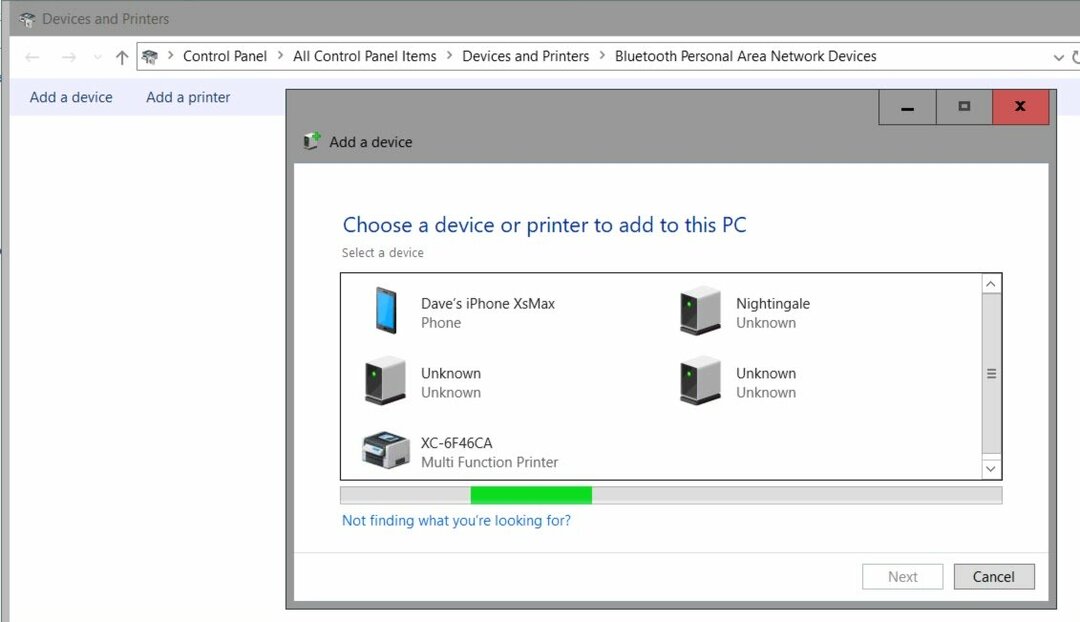
Stejně jako u počítačů Mac, jakmile je nastavena, nemusíte to dělat znovu. Chcete-li používat mobilní připojení, přejděte na stejnou ikonu Bluetooth a připojte se k osobní síti. Váš iPhone se zobrazí. Vše, co musíte udělat, je kliknout pravým tlačítkem myši a poté vybrat Připojit pomocí a poté vyberte Přístupový bod.
Vyzkoušejte to právě pro pozdější případ
Pokud potřebujete připojení k internetu, opravdu potřebujete připojení k internetu. Dívám se na tebe super-pomalý hotel Wi-Fi. Některé z nich vyžadují počáteční nastavení, takže pokud to uděláte nyní, budete si moci okamžitě připojit později.
Co je osobní kapitál? Recenze 2019 včetně toho, jak je používáme ke správě peněz
Ať už začínáte investováním nebo jste zkušeným obchodníkem, Personal Capital má pro každého něco. Zde je pohled na ...



